概要
このガイドでは、CSVファイルをアップロードして複数の帳票を一括作成する方法についてご説明します。
- 本ガイドでは請求書を例に操作手順を説明していますが、他の帳票でもCSVファイルのアップロードは可能です。
- 新形式テンプレートのアップロードは、請求書と納品書と領収書に対応しています。見積書には対応していません。
- 旧形式テンプレートの帳票はアップロードできません。詳細についてはこちらのお知らせをご参照ください。
対象ページ
対象のお客さま
- マネーフォワード クラウド請求書を「ビジネスプラン」でご利用中の法人のお客さま
- マネーフォワード クラウド請求書を「パーソナルプラン」「パーソナルプラスプラン」でご利用中の個人事業主のお客さま
目次
帳票の一括作成方法
- 「請求書一覧」画面で「CSV一括追加」ボタンをクリックします。
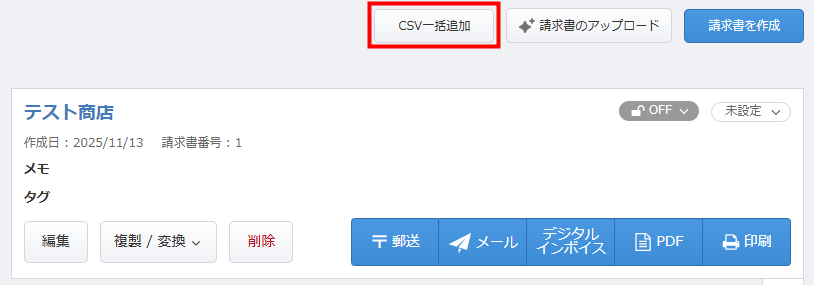
- 「CSV一括追加」画面で「サンプルCSV」タブを選択します。
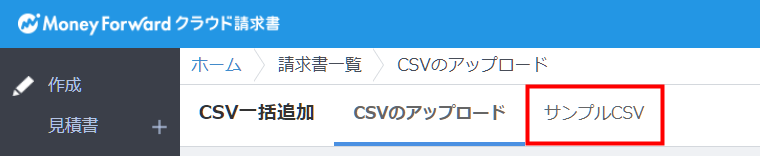
- 「品目の形式」と「文字コード」を選択して「ダウンロード」ボタンをクリックします。
「品目の形式」については、こちらの項をご参照ください。
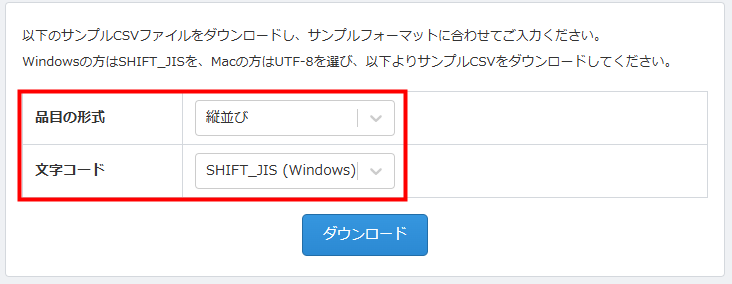
- ダウンロードしたサンプルCSVに請求書の情報を入力します。
「csv_type(変更不可)」は編集せずにご利用ください。
入力項目の詳細はこちらの項をご参照ください。

出典:Microsoft Corporation,「Microsoft Excel」(2025年3月26日) - 「CSV一括追加」画面で「CSVのアップロード」タブを選択します。
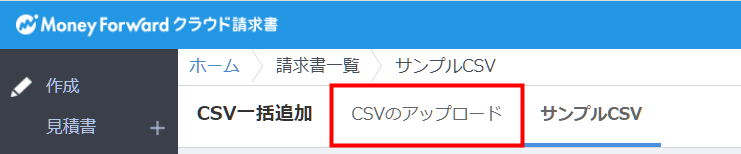
- 「CSVファイル」の「ファイルを選択」をクリックし、編集したCSVファイルを選択します。

- 「ご注意事項」を確認し、問題がなければ「アップロード」ボタンをクリックします。
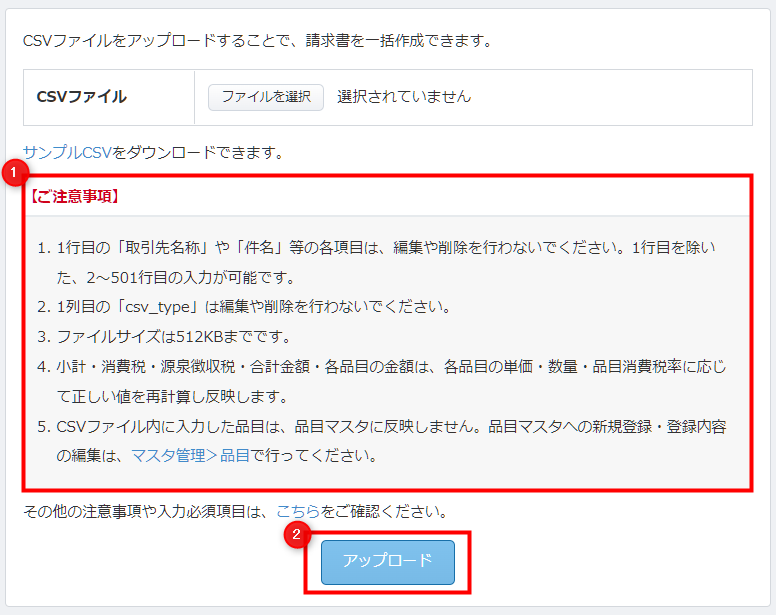
- アップロードしたユーザー宛に送信されたメールを確認します。
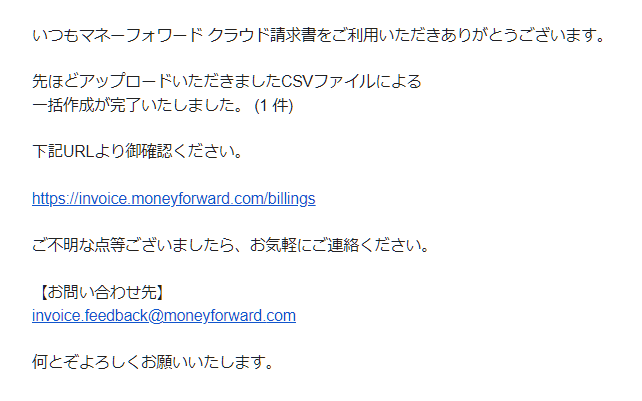
出典:Google LLC,「Gmail」(2025年3月26日) - 旧形式テンプレートのアップロードはできません。
- CSVアップロードを利用して帳票を一括編集することはできません。
- メール通知の停止や通知先の設定はできません。
- 採番ルールを設定している場合、空欄でアップロードすると採番ルールに基づいて採番されます。
- 採番ルールを設定していない場合、空欄でアップロードすると「最新の帳票番号+1」で採番されます。
- CSVファイルに帳票番号を入力している場合、採番ルールの有無に関わらず入力した番号で採番されます。
- 見積書(受注ステータス):未受注/受注済み/失注
- 納品書(納品ステータス):未納品/納品済み
- 請求書(入金ステータス):未入金/入金済み
- 「取引先」画面に登録されている「取引先名」「取引先部門名」とCSVファイルの「取引先名称」「取引先部署」が一致している場合、「取引先」画面の取引先データと紐づけて帳票を作成できます。
- 取引先データが紐づく場合、CSVファイル内の「住所」「取引先担当者役職」「取引先担当者氏名」「自社担当者」「取引先都道府県」「取引先郵便番号」でマスタの情報が上書きされます。
- 「マネーフォワード クラウド会計・確定申告」へ連携される仕訳に反映できる「メモ」の文字数は200字までです。クラウド請求書の「メモ」には、450字まで入力できますが、201字以降はクラウド会計・確定申告には連携されません。クラウド会計・確定申告との連携についてはこちらのガイドをご確認ください。
- 各項目の推奨文字数を超えている場合、CSVアップロードが成功しても、マネーフォワード クラウド請求書のサービス画面上では情報を編集できません。「備考」に記載されている推奨文字数以内で入力してください。
- 請求書を「デジタルインボイス」として送信する場合のみ必須となる項目があります。詳細はこちらのガイドをご参照ください。
<ご注意>
品目の形式
アップロードに使用するサンプルファイルは、「品目の形式」を「縦並び」と「横並び」から選択できます。
縦並び
「縦並び」のサンプルCSVでは、複数の行で1枚分の請求書情報を入力できます。

「請求書」行に取引先や請求日・お支払期限等の情報を入力し、「品目行」に品目情報を入力します。
容易に複数品目の入力や確認ができるため、品目情報の集計に適しています。
横並び
「横並び」のサンプルCSVでは、1行に1枚分の請求書情報を入力できます。

1行に1枚分の請求書情報を入力します。
品目を複数登録する場合は、同じ行の右側に「納品日」から「品目消費税率」までを1セットとして入力する必要があります。
1回のCSVアップロードでより多くの請求書を作成する場合に適しています。
入力項目の詳細
入力項目の詳細は以下のとおりです。
請求書(見積書・納品書・領収書)情報
| 項目名 | 項目の説明 | 備考 |
|---|---|---|
| csv_type(変更不可) | 必須項目です。 見積書は「3」から、納品書・請求書・領収書は「4」から始まる数字が設定されます。 編集せずに使用してください。 | |
| 行形式 | 品目の形式が「縦並び」の場合は必須項目です。 「請求書(見積書・納品書・領収書)」と入力します。 「横並び」にこの項目はありません。 | |
| 取引先名称 | 必須項目です。 「取引先」画面に登録されている取引先に紐づける場合は、「取引先」画面の「取引先名」と一致させてください。 | 半角・全角に関わらず100字以内 |
| 件名 | 領収書のCSVファイルに入力しても、クラウド請求書の画面には反映しません。 | 200字以内 |
| 請求日(発行日・納品日) | 空欄でアップロードすると、「アップロード日」が反映します。 | |
| お支払期限 | 請求書のみの項目です。 空欄でアップロードすると、「アップロード日の来月末の日付」が反映します。 | |
| 請求書番号(見積書番号・納品書番号・領収書番号) | 採番ルールについての詳細はこちらのガイドをご確認ください。 | 半角・全角に関わらず30字以内 |
| 但し書き | 領収書のみの項目です。 | 半角・全角に関わらず2,000字以内 |
| 売上計上日 | 請求書のみの項目です。 空欄でアップロードすると、「帳票設定」>「会計連動」画面の設定に応じた日付が反映します。 | |
| メモ | 半角・全角に関わらず450字以内 | |
| タグ | 半角・全角に関わらず255字以内 | |
| 小計 | CSVファイルに入力しても、クラウド請求書の画面には反映しません。 | |
| 消費税 | CSVファイルに入力しても、クラウド請求書の画面には反映しません。 | |
| 源泉徴収税 | CSVファイルに入力しても、クラウド請求書の画面には反映しません。 法人事業者にこの項目は表示されません。 | |
| 合計金額 | CSVファイルに入力しても、クラウド請求書の画面には反映しません。 | |
| 取引先敬称 | 「御中」「様」または「なし(空欄)」のいずれかで入力します。 左記以外の文言を入力しても表示されません。 | |
| 取引先郵便番号 | 半角数字と「-」を含め8字以内 | |
| 取引先都道府県 | 北海道から沖縄県のうち、一自治体を設定してください。 | |
| 取引先住所1 | 半角・全角に関わらず80字以内 | |
| 取引先住所2 | 半角・全角に関わらず80字以内 | |
| 取引先部署 | 「取引先」画面に登録されている取引先に紐づける場合は、「取引先」画面の「部門名」と一致させてください。 | 半角・全角に関わらず35字以内 |
| 取引先担当者役職 | 半角・全角に関わらず35字以内 | |
| 取引先担当者氏名 | 作成する帳票上で担当者氏名の後に自動的に「様」が設定されます。 | 半角・全角に関わらず35字以内 |
| 自社担当者氏名 | 「担当者:●●」など肩書きを含めた文言を入力することで、表示を自由に設定することができます。 | 半角・全角に関わらず40字以内 |
| 備考 | 領収書にこの項目はありません。 | 半角・全角に関わらず2,000字以内 |
| 振込先 | 請求書のみの項目です。 | 半角・全角に関わらず250字以内 |
| 入金ステータス | 帳票のステータスを入力できます。 アップロードする帳票に応じて、以下のいずれかを入力してください。 | |
| メール送信ステータス | CSVファイルに入力しても、クラウド請求書の画面には反映しません。 | |
| 郵送ステータス | CSVファイルに入力しても、クラウド請求書の画面には反映しません。 | |
| ダウンロードステータス | CSVファイルに入力しても、クラウド請求書の画面には反映しません。 |
<ご注意>
品目情報
| 項目名 | 項目の説明 | 備考 |
|---|---|---|
| csv_type(変更不可) | 必須項目です。 品目情報を入力した行には必ず記載してください。空欄行の場合は「csv_type(変更不可)」もあわせて空欄にしてください。 見積書は「3」から、納品書・請求書・領収書は「4」から始まる数字が設定されます。 編集せずに使用してください。 | |
| 行形式 | 品目の形式が「縦並び」の場合は必須項目です。 「品目」と入力してください。 | |
| 納品日 | 請求書の新形式テンプレートにのみ用意されている項目です。 品目ごとに納品日を設定しない場合は空欄にしてください。 | |
| 品名 | 半角・全角に関わらず450字以内 | |
| 品目コード | CSVファイルに入力しても、クラウド請求書の画面には反映しません。 | |
| 単価 | -10000000000以上~10000000000以下 | |
| 数量 | -10000000000以上~10000000000以下 | |
| 単位 | 「個」や「%」等の単位を入力できます。 【例】単位に「%」を設定した場合 1,000(単価)×10(数量)×%(単位)=100(価格) | 半角・全角に関わらず20字以内 |
| 納品書番号 | 請求書の新形式テンプレートにのみ用意されている項目です。 品目ごとの納品書番号を設定しない場合は空欄にしてください。 | 半角・全角に関わらず30字以内 |
| 詳細 | 製品番号や納品日などご自由にメモをご入力できます。入力内容は帳票上で品名の下に表示されます。 | 半角・全角に関わらず200字以内 |
| 金額 | CSVファイルに入力しても、クラウド請求書の画面には反映しません。 | |
| 源泉徴収 | 個人事業主の場合は必須項目です。 「含む」「含まない」のいずれかを入力してください。 法人事業者にこの項目は表示されません。 | |
| 品目消費税率 | 必須項目です。 「免税」「非課税」「不課税」「5%」「8%」「軽8%」「10%」のいずれかを入力します。 |
ご注意
更新日:2025年11月25日
※本サポートサイトは、マネーフォワード クラウドの操作方法等の案内を目的としており、法律的またはその他アドバイスの提供を目的としたものではありません。当社は本サイトに記載している内容の正確性・妥当性の確保に努めておりますが、実際のご利用にあたっては、個別の事情を適宜専門家に相談するなど、ご自身の判断でご利用ください。
このページで、お客さまの疑問は解決しましたか?
評価をご入力いただき、ご協力ありがとうございました。
頂いた内容は、当サイトのコンテンツの内容改善のためにのみ使用いたします。


よく見られているガイド
- ロゴ・印影の設定方法帳票設定
- 送付元情報の設定方法帳票設定


